Microsoft Entra Id'de silinmiş bir Microsoft 365 grubunu geri yükleme
Microsoft Entra Id'de bir Microsoft 365 grubunu sildiğinizde, silinen grup korunur ancak silinme tarihinden itibaren 30 gün boyunca görünmez. Bu davranış sayesinde, gerekirse grup ve içeriği geri yüklenebilir. Bu işlevsellik yalnızca Microsoft Entra Id'deki Microsoft 365 gruplarıyla sınırlıdır. Güvenlik grupları ve dağıtım grupları için kullanılamaz. 30 günlük grup geri yükleme süresi özelleştirilebilir değildir.
Bir grubu geri yüklemek için gereken izinler aşağıdaki tabloda listelenmiştir.
| Role | İzinler |
|---|---|
| Genel Yönetici, Grup Yöneticisi, İş Ortağı Katman 2 Desteği ve Intune Yöneticisi | Silinen microsoft 365 grubunu geri yükleyebilir |
| Kullanıcı Yöneticisi ve İş Ortağı Katman 1 Desteği | Genel Yönetici rolüne atanan gruplar dışında silinen tüm Microsoft 365 gruplarını geri yükleyebilir |
| User | Sahip oldukları silinmiş Microsoft 365 grubunu geri yükleyebilir |
Geri yüklenebilen silinmiş Microsoft 365 gruplarını görüntüleme ve yönetme
Microsoft Entra yönetim merkezinde en az Bir Grup Yöneticisi olarak oturum açın.
Microsoft Entra Kimlik'i seçin.
Tüm Grupları Gruplandır'ı>seçin ve ardından geri yüklenebilen silinmiş grupları görüntülemek için Silinmiş gruplar'ı seçin.
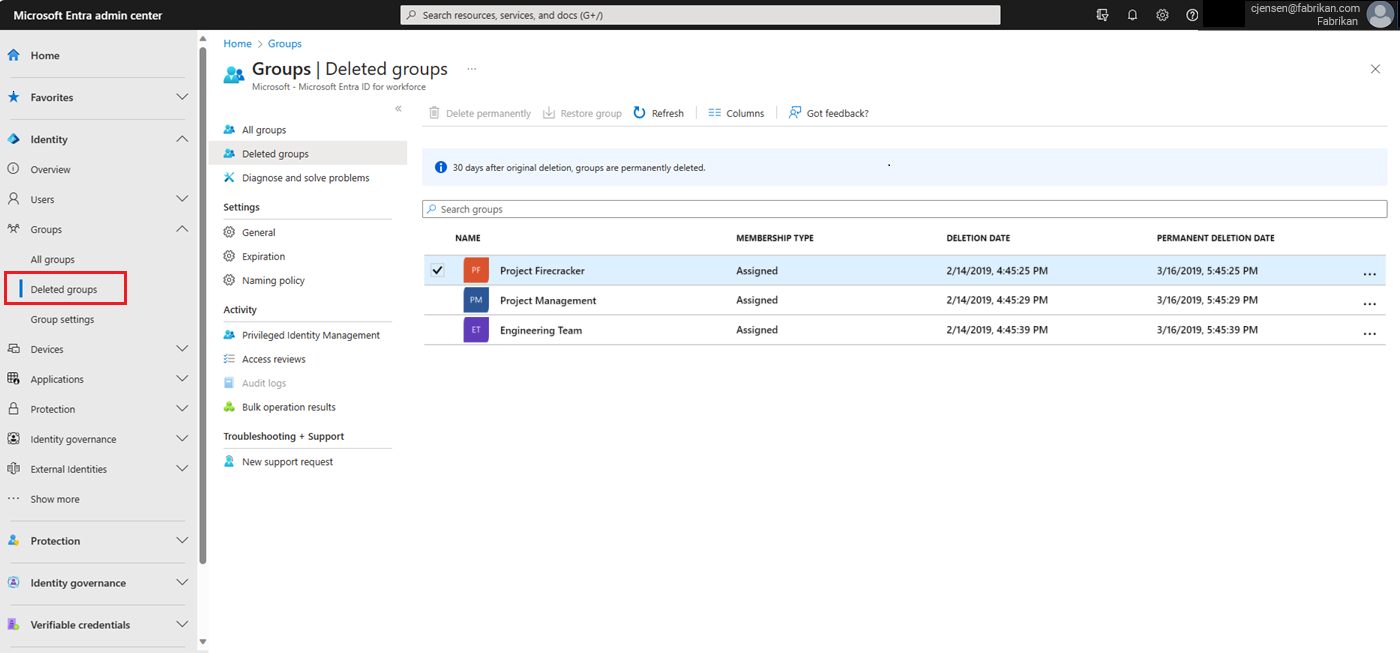
Silinen gruplar bölmesinde şunları yapabilirsiniz:
- Grubu geri yükle'yi seçerek silinen grubu ve içeriğini geri yükleyin.
- Kalıcı olarak sil'i seçerek silinen grubu kalıcı olarak kaldırın. Bir grubu kalıcı olarak kaldırmak için yönetici olmanız gerekir.
PowerShell kullanarak geri yüklenebilen silinmiş Microsoft 365 gruplarını görüntüleme
Silinen grupları görüntülemek için aşağıdaki cmdlet'leri kullanın. İlgilendiğiniz grupların kalıcı olarak temizlenmediğini doğrulamanız gerekir. Bu cmdlet'ler Microsoft Graph PowerShell modülünün bir parçasıdır. Bu modül hakkında daha fazla bilgi için bkz . Microsoft Graph PowerShell'e genel bakış.
Microsoft Entra kuruluşunuzda hala geri yüklenebilen tüm silinmiş Microsoft 365 gruplarını görüntülemek için aşağıdaki cmdlet'i çalıştırın. Makinede yüklü değilse Graph beta sürümünü yükleyin.
Install-Module Microsoft.Graph.Beta
Connect-MgGraph -Scopes "Group.ReadWrite.All"
Get-MgBetaDirectoryDeletedGroup
Alternatif olarak, belirli bir grubun nesne kimliğini biliyorsanız (ve bunu 1. adımda cmdlet'ten alabilirsiniz) aşağıdaki cmdlet'i çalıştırın. Belirli bir silinen grubun kalıcı olarak temizlenmediğini doğrulamanız gerekir.
Get-MgBetaDirectoryDeletedGroup -DirectoryObjectId <objectId>
Silinen Microsoft 365 grubunuzu geri yükleme
Grubun hala geri yüklenebilen bir grup olduğunu doğruladıktan sonra, aşağıdaki adımlardan biriyle silinen grubu geri yükleyin. Grup belgeler, SharePoint siteleri veya diğer kalıcı nesneler içeriyorsa, grubun ve içeriğinin tamamen geri yüklenmesi 24 saat kadar sürebilir.
Grubu ve içeriğini geri yüklemek için aşağıdaki cmdlet’i çalıştırın.
Restore-MgBetaDirectoryDeletedItem -DirectoryObjectId <objectId>
Alternatif olarak, silinen grubu kalıcı olarak kaldırmak için aşağıdaki cmdlet'i çalıştırabilirsiniz.
Remove-MgBetaDirectoryDeletedItem -DirectoryObjectId <objectId>
Geri yüklemenin çalıştığını nasıl biliyorsunuz?
Bir Microsoft 365 grubunu başarıyla geri yüklediğinizden Get-MgBetaGroup –GroupId <objectId> emin olmak için, grup hakkındaki bilgileri görüntülemek için cmdlet'ini çalıştırın. Geri yükleme isteği tamamlandıktan sonra:
- Grup, Exchange'in sol gezinti bölmesinde görünür.
- Grubun planı Planner'da görünür.
- Tüm SharePoint siteleri ve tüm içerikleri kullanılabilir.
- Gruba Exchange uç noktalarının ve Microsoft 365 gruplarını destekleyen diğer Microsoft 365 iş yüklerinin herhangi birinden erişebilirsiniz.
Sonraki adımlar
Microsoft Entra grupları hakkında daha fazla bilgi için: